studio screensaver Easy - screensaver într-o clipită
screensaver (screensaver) a fost creat inițial pentru a prelungi durata de viață a monitorului. De aici numele. Primele screensavere conțin cantitate minimă de grafică. În cazul în care utilizatorul este mutat departe de calculator, protectorul de ecran este început să își îndeplinească îndatoririle, iar monitorul se află în modul de economisire a energiei. A fost atât de mult timp în urmă că este puțin probabil ca acum mulți vor aminti astfel de detalii. screensavere vindovskie convenționale „conducte“, „cer înstelat“ și „Labirintul“ a fost mult timp obosit, și ceasul, plutind pe ecran prea mici, în cazul în care vă puteți întâlni. Internetul este umplut cu o cantitate mare de o varietate de economizoare de ecran, iar majoritatea dintre ei nu le pasă de lunga durata de viata a monitorului, „greblat“ de la sine resurse importante de sistem. Screensavere deveni un alt distractiv, îndeplinind o estetică mai degrabă decât o „paza“ funcție.
După cum sa menționat mai sus, de pe Internet, puteți descărca mii de screensavere. Cu toate acestea, acest lucru necesită timp (mai ales dacă sunteți în căutarea pentru ceva, „astfel de lucruri“, iar dacă fișierul cântărește câteva zeci de megaocteți). În plus, orice screensaver-ul se plictisesc și vin înapoi pentru a căuta și descărca. Și apoi, indiferent de bogata varietate de economizoare de ecran, inclusiv tu, nu este de natură să găsească un screensaver, bazat pe o selecție a fotografiilor. Prin urmare, dacă schimbați economizoare de ecran după fiecare repornire de calculator, este timpul pentru a învăța cum să creeze propriile lor. Mai ales pentru că este într-o clipă.
Programele care ajută utilizatorii să facă screensavere unice, există multe. Astăzi vom vorbi despre una dintre ele - Easy ScreenSaver Studio 3.1. Este foarte ușor de utilizat și, în același timp, oferă toate arsenalul skrinseyverotvortsa necesar de instrumente.
Instalarea Easy ScreenSaver Studio nu are nevoie de nici o explicație suplimentară - este foarte simplu. Prin urmare, ajunge imediat la locul de muncă.
Lucrul cu Maestrul
Când porniți prima dată Easy ScreenSaver Studio va afișa un sfat util din seria „Știi.“. Nu vă grăbiți să dezactivați această opțiune la primele sfaturi pot fi utile pentru tine.
După închiderea acestei ferestre va oferi serviciile sale la Master. În primul rând trebuie să alegeți numele viitorului screensaver-ul, pentru a da o descriere și selectați culoarea de fundal. Cea mai recentă versiune adaugă opțiunea Ignoră mouse-ul Mutare eveniment. În cazul în care ați creat nota protectorul de ecran nu va dispărea pur și simplu prin mutarea mouse-ul.
Următorul pas - alegerea efectelor de tranziție. Efectul de tranziție - este o tranziție lină de la o imagine la alta. Se poate arata ca o „torsadat“ o imagine la alta, treptată „crowding out“, și așa mai departe. Efectul de tranziție pot fi foarte diferite, și nu doar arata ca să călătorească în locuri diferite imagini. Imaginea poate fi, de exemplu, să fie reduse la minimum pentru a zbura avionul și încet „ars“ du-te în bucăți de mozaic etc. Easy ScreenSaver Studio oferă un număr foarte mare de efecte similare. Pentru a le accesa, trebuie să faceți clic pe fereastra de tranziție.
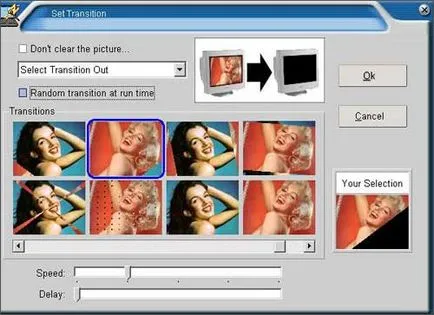
Veți putea selecta tranziție Effect, din care va apărea imaginea de pe ecran, și cel cu care ea va dispărea. Puteți specifica, de asemenea, viteza de tranziție și timpul în care fiecare imagine va fi pe ecran.
Apoi, veți obține posibilitatea de a alege un acompaniament muzical. Acest lucru poate fi unul sau mai multe fișiere. Joaca pe protectorul de ecran finală, ei vor lua pe rând. Fișierele de muzică precum și imagine, aveți posibilitatea să mutați mouse-ul de la orice aplicație Windows.
În cazul în care expertul este completă, protectorul de ecran pot fi editate direct în fereastra programului.
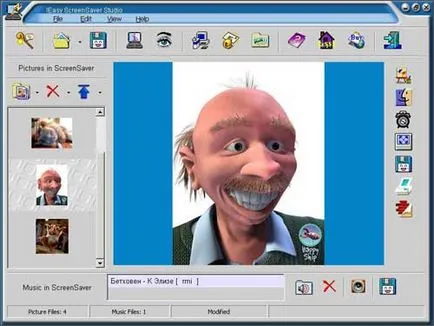
Interfață ușor ScreenSaver Studio este foarte gândită, toate opțiunile sunt aduse la spațiul de lucru, și timp să se gândească, cum să adăugați o imagine sau pentru a elimina fișierul audio, nu trebuie. Linia de jos a ferestrei afișează statistici. Privind înapoi, putem vedea cât de multe elemente grafice și fișiere de muzică sunt implicate în proiect.
Lucrul cu imagini
Partea stângă a ecranului imaginile care alcătuiesc screensaver. Le puteți schimba cu ușurință, șterge sau adăuga altele noi. Dacă selectați o imagine, acesta va apărea în spațiul de lucru. Acum putem lucra doar cu ea, cu ajutorul butoanelor de pe partea stângă a ecranului. În special, puteți alege momentul în care imaginea este „agățat“ de pe ecran, setați tranziția de efecte pentru ea. Aceasta este, în cazul în care expertul, am stabilit parametrii pentru proiect, atunci puteți selecta setările corespunzătoare pentru fiecare dintre componentele sale.
Dacă aveți de gând să facă un screensaver de la imagini, care nu au timp pentru a scana, o puteți face direct în program. Pentru a face acest lucru, din meniul drop-down, adăugați imagini la proiect, selectați linia TWAIN dobândi.
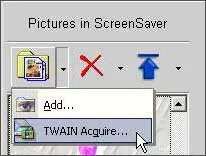
Easy ScreenSaver Studio va recunoaște automat dispozitivul conectat în cazul în care un computer adecvat. Atunci va fi posibil pentru a edita imaginile obținute prin intermediul unor instrumente simple, inclusiv imagini opțiuni de reflecție pe orizontală și pe verticală, de rotație de 90 de grade, modificarea dimensiunii și poziția imaginii de pe ecran, tăiere, transformările imaginilor color de ajustare gamut alb-negru și color.
Lucrul cu sunet
Partea de jos a ecranului ocupat de instrumente pentru lucrul cu sunet. Aici sunt afișate numele de fișiere audio care au fost selectate pentru a juca în timpul protectorul de ecran. Printre formatele suportate * .mp3, * .wma, * .wav, * .mid, și așa mai departe. Dacă nu știți exact ce fel de muzica este ascuns în spatele numele fișierului, puteți asculta-l direct în program folosind butonul de test.
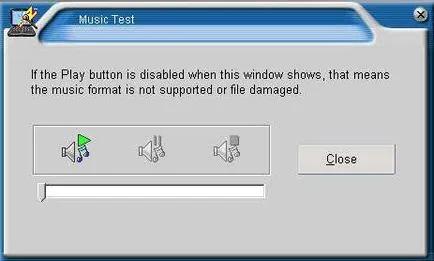
Când screensaver gata
În cazul în care lucrările privind crearea unui screensaver-ul este complet, îl puteți salva într-una din cele trei formate: * .scr, * .exe sau * .ssd. Acesta din urmă este formatul programului în sine. În acest caz, dimensiunea fișierului mai mică, dar este necesar pentru a seta player-ul de redare SCR Player, furnizat Easy ScreenSaver Studio.
Consimțământul la prelucrarea datelor cu caracter personal